Durante l’arco della giornata scambiamo numerosi contenuti multimediali con i nostri contatti grazie alle più disparate app di messaggistica installate sui nostri dispositivi. Quando, ad esempio, vogliamo condividere un video su WhatsApp può succedere che la sua durata sia eccessiva e che quindi sia necessario estrapolare solo alcuni spezzoni del filmato in questione per non annoiare i nostri interlocutori, che altrimenti si ritroverebbero ad occupare memoria inutilmente sul proprio dispositivo. In questa guida vi mostreremo come tagliare video su WhatsApp per qualsiasi piattaforma: Android, iOS e PC!
Come tagliare video su WhatsApp
Ci sono diversi modi per tagliare un video per WhatsApp: l’editor integrato rappresenta sicuramente l’opzione più rapida ed intuitiva, quando però c’è bisogno di un intervento più meticoloso occorre affidarsi ad app di terze parti. In questa guida vi aiuteremo a tagliare un video anche per WhatsApp Web o per la versione desktop, che non sono provviste (contrariamente alla versione mobile) di un editor integrato.
Come tagliare video all’interno di WhatsApp
Il modo più semplice per tagliare un video su WhatsApp prevede l’utilizzo dell’editor già presente all’interno dell’applicazione. Rechiamoci nella chat in cui condividere il video, premiamo sull’icona a forma di graffetta se ci troviamo su Android o sull’icona + se siamo su iPhone e selezioniamo la voce Galleria (Android) o Libreria foto e video (iPhone). Scegliamo quindi il video da inoltrare al nostro contatto: automaticamente ci verrà mostrata una schermata in cui modificare la lunghezza del video.
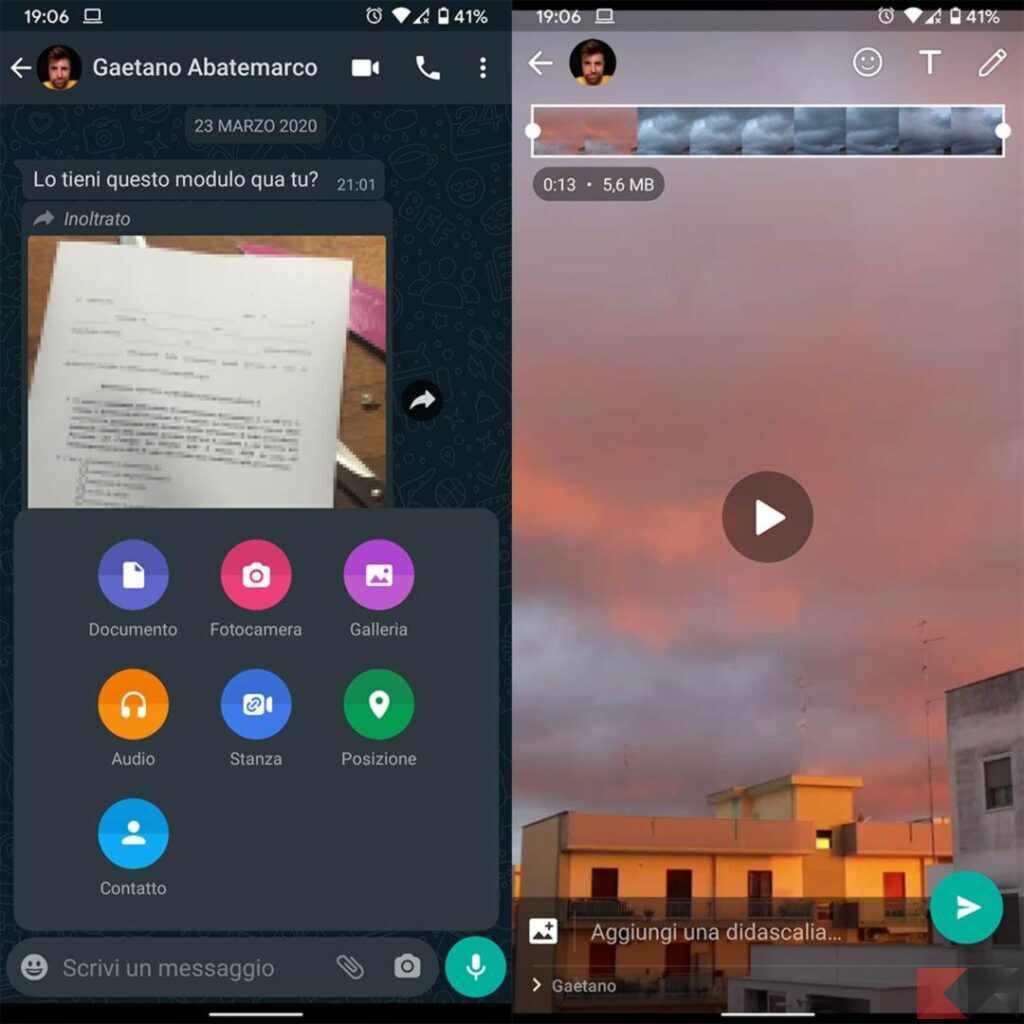
Nel caso in cui le dimensioni del video siano relativamente basse è possibile creare una GIF animata, cliccando sull’apposita icona che comparirà poco sotto la time-line.
Come tagliare video dal PC per WhatsApp
Quando utilizziamo WhatsApp Web oppure l’applicazione dedicata per Windows e macOS possiamo tagliare un video per WhatsApp utilizzando gli editor di sistema.
Su Windows: apriamo il video da modificare, clicchiamo sull’icona a forma di matita presente in basso a destra e selezioniamo su “Taglia”. Ci comparirà una schermata secondaria in cui tagliare il video per WhatsApp, a operazione completata salviamo il tutto cliccando sul pulsante “Salva con nome” posizionato in alto a destra.
Su macOS: apriamo il video, rechiamoci nella voce “Modifica” in alto a sinistra della status bar e clicchiamo su “Ritaglia” (eventualmente possiamo risparmiare tempo utilizzando la shortcut cmd + T). Ci comparirà una schermata in cui è possibile selezionare la porzione di video da tagliare. Facciamo clic su “Taglia” in basso a destra per ultimare le modifiche.
App alternative per tagliare video
Nell’eventualità in cui l’editor di WhatsApp non sia sufficiente per tagliare i video, ad esempio quando vogliamo accorpare più spezzoni in un unico file, possiamo affidarci ad InShot, app disponibile per Android e iOS che si contraddistingue per una time-line semplice ed intuitiva. Una volta aperta l’app, selezioniamo sull’apposita icona e carichiamo il video (o i video) in questione. Per una modifica rapida possiamo utilizzare la time-lime che comparirà in basso, mentre per un ritocco più preciso possiamo recarci nella sezione “Pre taglio”. Al termine dell’operazione possiamo esportare il video in diverse risoluzioni cliccando su “Salva” in alto a destra.

Un’ulteriore alternativa per iOS e Android è PowerDirector che, tramite il suo editor non lineare, permette di gestire più riprese arricchendole di effetti sonori e transizioni.
Quando invece non vogliamo utilizzare gli editor di sistema di Windows e macOS – ma non vogliamo neppure utilizzare software avanzati come Adobe Premiere o Final Cut Pro X – possiamo fare affidamento su un programma molto semplice chiamato Avidemux disponibile per tutte le piattaforme. Una volta installato ed aperto Avidemux, carichiamo il video da tagliare recandoci su “Open video”. Selezioniamo il punto da cui iniziare a tagliare il video e clicchiamo sull’icona “Set start marker” posta in basso, successivamente il punto finale e clicchiamo su “Set end marker”. Manteniamo inalterati gli output su “Copy”, selezioniamo “MP4 Muxer” alla voce “Output Format” (oppure “Contenitore output”) ed infine su “Salva video” posto in alto.
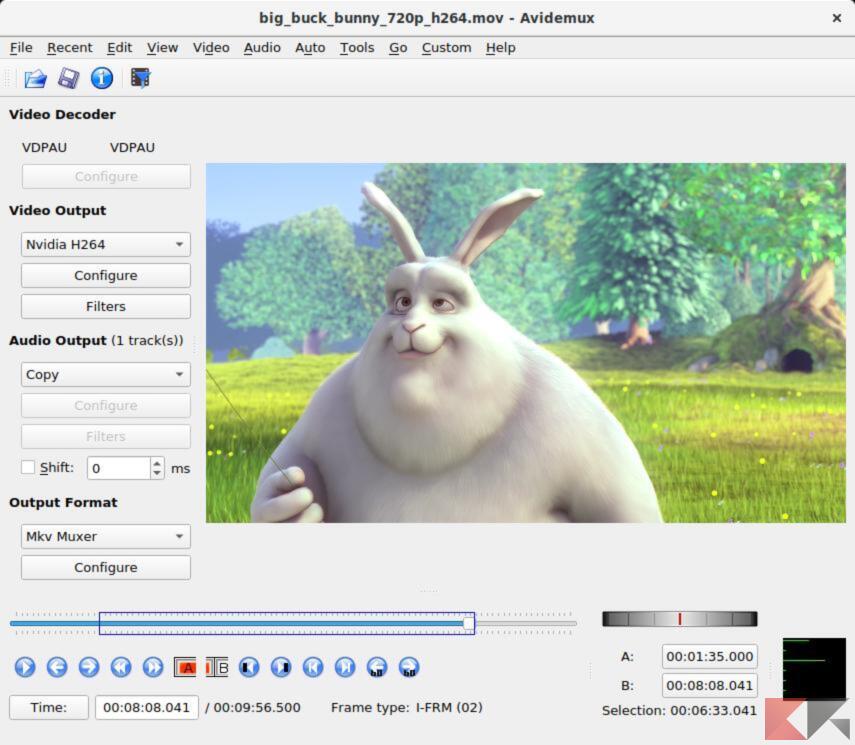
Dubbi o problemi? Vi aiutiamo noi
Puoi scoprire contenuti esclusivi ed ottenere supporto seguendo i canali Youtube, TikTok o Instagram del nostro fondatore Gaetano Abatemarco. Se hai Telegram vuoi rimanere sempre aggiornato, iscriviti al nostro canale Telegram.










